目录
一、实验目的
1.了解交换机划分的不同方法;
2.了解三层交换机的功能;
3.利用三层交换机实现不同VLAN间通信。
二、实验设备
策划组:PC0和PC1,一台Switch0;
推广组:PC2,PC3,PC4,一台Switch1。;
设计组:PC5,PC6,一台Server0,一台Switch2;
后期组:PC7,PC8,一台Switch3;
直连线。
三、实验步骤
1.实验拓扑图如下
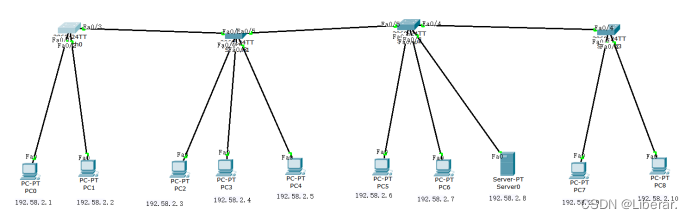
2.创建VLAN
给交换机分别创建两个VLAN,VLAN2和VLAN3
其中PC0,PC2,PC5,PC7属于VLAN2,PC1,PC3,PC4,PC6,PC8属于VLAN3.
3.设置PC机的IP地址
点击PC,选择桌面——IP地址配置,分别设置其IP地址及子网掩码如上图:
4.配置路由器R1如下
打开Switch0的命令行页面,进入全局模式,再依次进入特权模式、配置模式:
<Switch>en
Switch#conf t
Switch(config)#hostname Switch0
Switch0(config)#vlan 2
Switch0(config-vlan)#exit
Switch0(config)#vlan 3
Switch0(config-vlan)#exit
Switch0(config)#int fa0/1
Switch0(config-if)#switchport access vlan 2
Switch0(config-if)#exit
Switch0(config)#int fa0/2
Switch0(config-if)#switchport access vlan 3
Switch0(config-if)#exit
Switch0(config)#int fa0/3
Switch0(config-if)#switchport mode trunkSwitch1,Switch2,Switch3配置方法与Switch0相同
5.测试连通性
通过上面几步后,我们发现拓扑图已经连通,现在测试两台PC的连通性,让不同Switch交换机下的PC机互相ping:
PC0 ping PC7:ping通,配置成功。
 PC0 ping PC8:ping不通,配置成功。
PC0 ping PC8:ping不通,配置成功。
